Как да промените името на коментара си в Word 2010
Добавянето на коментари и проследяването на промените е много полезна функция в Microsoft Word, която улеснява много екипа от хора в сътрудничество по документ.
Но ако споделяте компютър с колега или член на семейството, тогава тяхното име може да е името, свързано с копието на Microsoft Word на вашия компютър. Това означава, че името им е това, което ще се появи във всички коментари, които добавяте към документ, което може да бъде объркващо за членовете на вашия екип. За щастие можете да промените името на вашия коментар в Word 2010, като следвате нашето кратко ръководство по-долу.
Променете името и инициалите, които се появяват в коментарите на Word 2010
Ще променим настройката на потребителското име в Word 2010 в стъпките по-долу. Това ще се отрази на други елементи в Word 2010, включително името на автора за документи, които създавате в Word 2010. Имайте предвид, че името на автора няма да бъде променено на съществуващи документи, нито ще бъде променено на коментари, които вече съществуват в документа,
Това също ще промени потребителското име в други продукти на Office 2010, като Microsoft Excel и Powerpoint.
Стъпка 1: Отворете Microsoft Word 2010.
Стъпка 2: Щракнете върху раздела File в горния ляв ъгъл на прозореца.

Стъпка 3: Щракнете върху Опции в колоната в лявата част на прозореца.
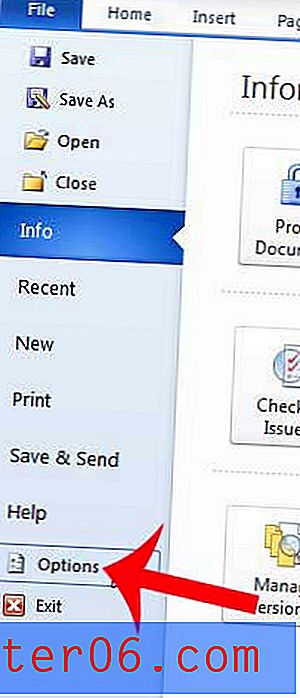
Стъпка 4: Щракнете вътре в полето User Name и въведете предпочитаното от вас име, след това щракнете вътре в полето Initials и въведете инициалите, които искате да покажете.
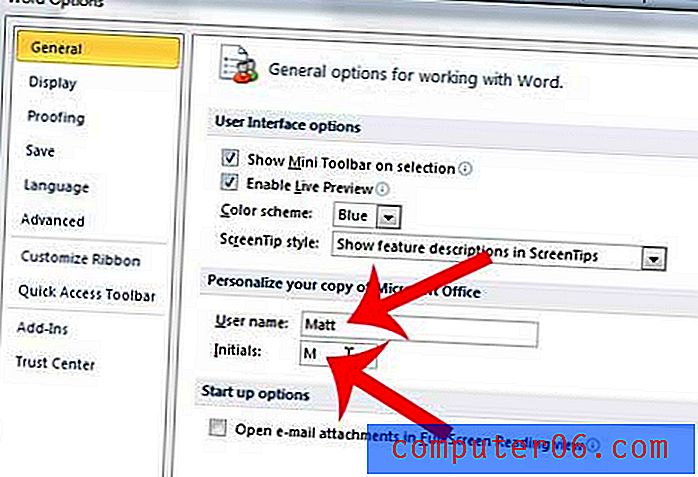
Стъпка 5: Щракнете върху бутона OK в долната част на прозореца, за да запазите промените си.
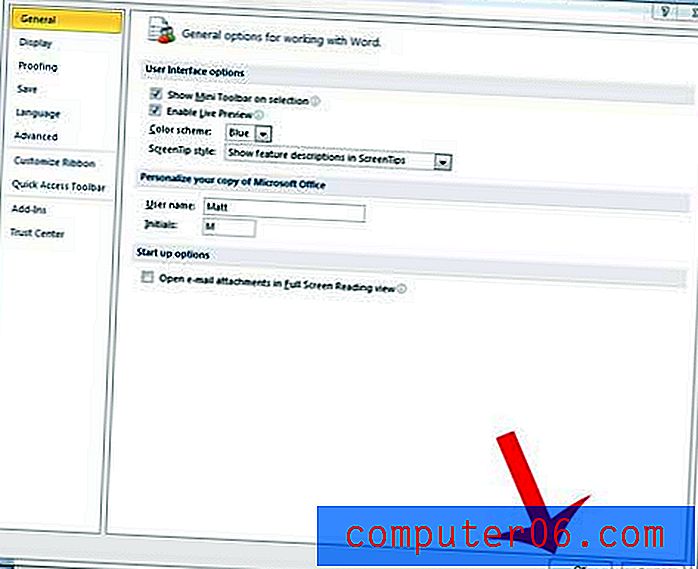
Както бе споменато по-рано, това няма да промени името и инициалите на коментарите, които бяха въведени по-рано. Ще трябва да се върнете назад и да премахнете всички съществуващи коментари със старото име, след което да ги въведете отново с новото име.
Имате ли таблица, която не пасва на вашия документ? Научете как да приспособите таблица към една страница в Word 2010, така че да печата правилно.



